Dễ dàng di chuyển tới những địa điểm cần đến, tự động được nhắc nhở khi đến những ngã ba, ngã tư, giao lộ cần rẽ... đó là những ưu điểm khi người dùng bật dẫn đường bằng giọng nói trên Google Maps.
- Nghe Google Maps chỉ đường bằng giọng nói tiếng Việt
- Sử dụng tính năng dẫn đường bằng giọng nói tiếng Việt của Here Maps trên Android
- Cách tìm kiếm bằng giọng nói trên điện thoại iPhone, Android dễ dàng
- Tăng giảm âm lượng điều hướng Google Maps
- Kích hoạt dẫn đường bằng giọng nói tiếng Việt trên HERE Drive+
Với những ai thường xuyên sử dụng Google Maps để di chuyển tới những địa điểm mới thì tính năng chỉ đường bằng giọng nói của Google Maps cực kỳ tiện lợi. Bạn sẽ không phải nhìn chằm chằm vào màn hình để xem những địa điểm, vị trí cần rẽ. Tất cả những việc làm này sẽ có Google Maps lo. Tính năng này sẽ giúp bạn di chuyển đến nơi cần tới hiệu quả và an toàn hơn rất nhiều.
Ưu điểm khi bật dẫn đường bằng giọng nói trên Google Maps:
+ An toàn khi di chuyển
+ Được nhắc nhở khi đến các ngã ba, ngã tư, giao lộ...cần rẽ
+ Không cần phải nhìn vào màn hình điện thoại, máy tính bảng...khi đang lái xe
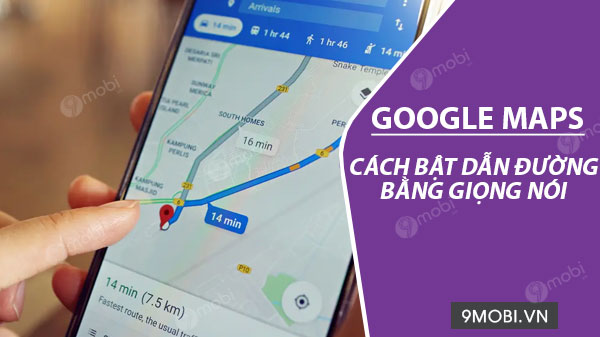
Hướng dẫn bật dẫn đường bằng giọng nói trên Google Maps
Để có thể sử dụng tính năng bật dẫn đường bằng giọng nói trên Google Maps, các bạn cần:
=> Link tải Google Maps cho Android
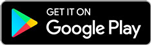
=> Link tải Google Maps cho iOS
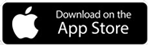
Cách bật dẫn đường bằng giọng nói trên Google Maps cho Android
Với các thiết bị Android chúng ta sẽ có các bước sử dụng Google Maps bật dẫn đường bằng giọng nói như sau:
Bước 1 : Đầu tiên để có thể bật dẫn đường bằng giọng nói trên Google Map với các thiết bị Android bằng tiếng Việt, các bạn sẽ truy cập vào ứng dụng Cài đặt (Settings), và lựa chọn mục Ngôn ngữ & Phương thức nhập (Languages & keyboard) như hình dưới.
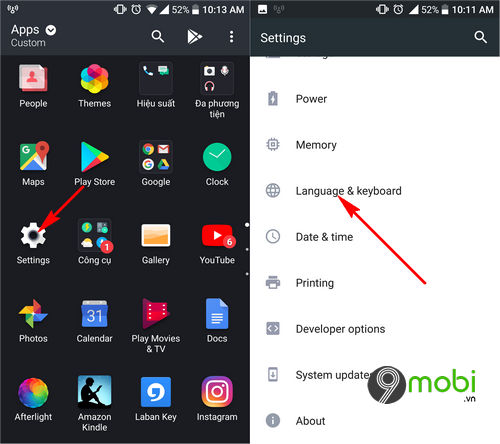
Bước 2 : Lúc này các bạn sẽ tiếp tục lựa chọn mục Ngôn ngữ (Languages) để thay đổi ngôn ngữ trên điện thoại, và tìm kiếm, ấn chọn ngôn ngữ Tiếng Việt .
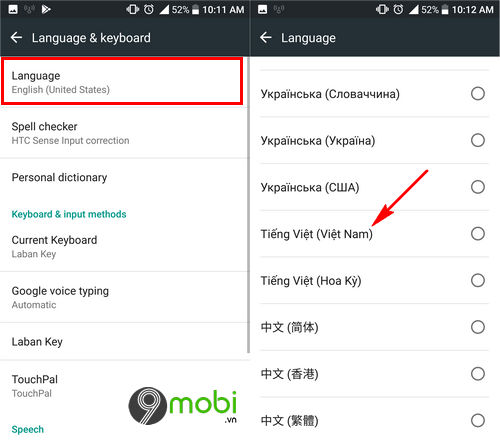
Bước 3 : Kế tiếp theo đó, các bạn sẽ quay trở lại truy cập vào ứng dụng Google Map đã được tải và cập nhật ở trên, và xác nhận Ok với yêu cầu truy cập Địa chỉ thiết bị. Sau đó các bạn sẽ lựa chọn ô nhập địa chỉ như hình dưới.
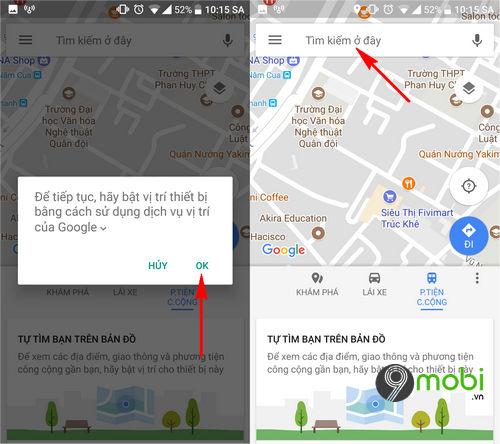
Bước 4 : Tại đây các bạn sẽ nhập địa chỉ mà bạn muốn di chuyển tới , sau đó ấn chọn mục Dẫn đường để bật dẫn đường bằng giọng nói trên Google Maps.
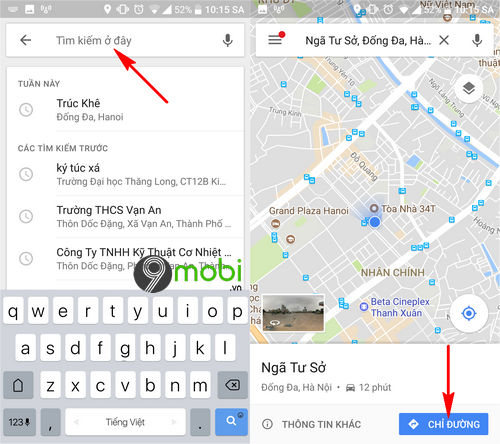
Bước 5 : Cuối cùng các bạn sẽ ấn chọn mục Bắt đầu , hệ thống sẽ tiến hành kích hoạt tính năng dẫn đường bằng giọng nói trên Google Map để bạn hỗ trợ bạn trong việc di chuyển tốt nhất.
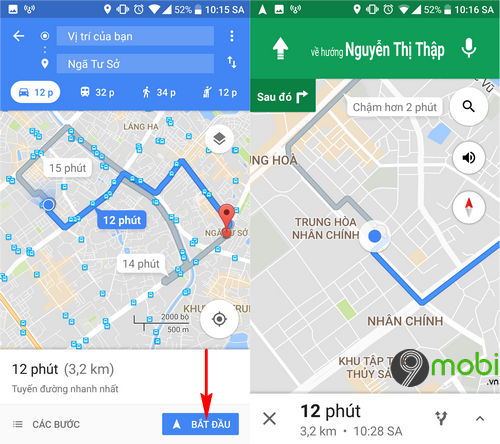
* Sử dụng dẫn đường bằng giọng nói Google Maps trên iPhone
Bước 1 : Các bạn sẽ tiến hành các bước đổi ngôn ngữ trên iPhone tương tự như các bước đã được 9Mobi.vn hướng dẫn qua bài viết thay đổi ngôn ngữ cho iPhone để chuyển ngôn ngữ iPhone sang tiếng Việt.
Bước 2 : Các bạn khởi động ứng dụng Google Maps đã được tải vài cài đặt trên iPhone mà 9Mobi.vn đã giới thiệu ở trên.
Bước 3 : Tại lần đầu truy cập ứng dụng này, các bạn sẽ cần phải cho phép ứng dụng truy cập vị trí thiết bị bằng cách chọn Luôn cho phép . Sau đó trong giao diện ứng dụng này, chúng ta lựa chọn mục ô nhập địa chỉ như hình dưới.
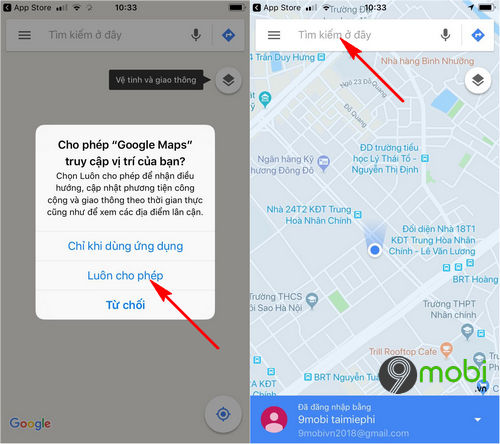
Bước 4 : Kế tiếp các bạn sẽ nhập địa chỉ mà bạn muốn di chuyển tới , hệ thống sẽ hiển thị các thông tin liên quan tới địa điểm này. Chúng ta ấn chọn mục Bắt đầu để bật dẫn đường bằng giọng nói trên Google Map.
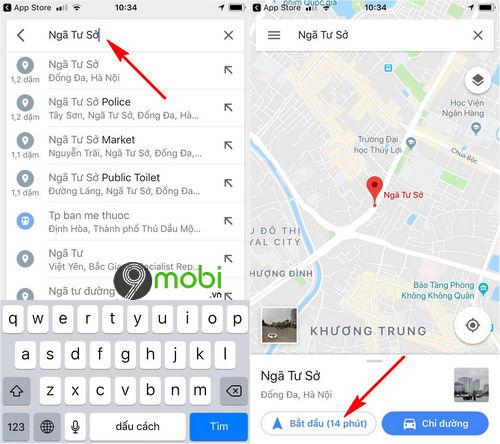
Bước 5 : Chương trình sẽ gửi một thông báo lái xe an toàn tới bạn, ấn chọn Ok . Và ngay lập tức chúng ta đã kích hoạt tính năng dẫn đường bằng giọng nói Google Maps trên iPhone thành công rồi đấy.
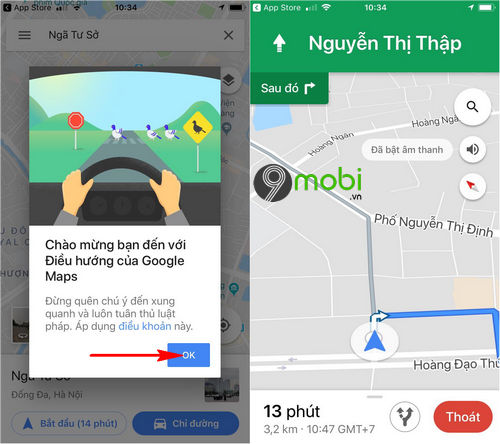
Trên đây là bài viết hướng dẫn cách bật dẫn đường bằng giọng nói trên Google Maps trên điện thoại Android, iPhone, đây là tính năng hữu ích giúp bnạ có thể di chuyển chính xác và an toàn hơn khi đang điều kiển phương tiện của mình trên đường đi.
https://9mobi.vn/huong-dan-bat-dan-duong-bang-giong-noi-ten-google-maps-22961n.aspx
Ngoài ra với ứng dụng Google Map mới nhất hiện nay, các bạn có thể dễ dàng sử dụng Google Maps ngoại tuyến, không cần kết nối mạng Internet trên điện thoại. Các bạn có thể tham khảo bài viết sử dụng Google Maps ngoại tuyến để có thể dễ dàng di chuyển tới các nơi mà mình cần đến nhanh chóng và thuận tiện nhất nhé.